For dem af jer, der er fans af at se kabel-tv på din pc, ved du sandsynligvis allerede, hvad en applikation til registrering af Digital TV-tuner-enhed er.
Du bruger dem hver dag til at se kabelindhold på din pc, og du er sandsynligvis også tilfreds med det.
Hvad er en Digital TV-tuner-enhedsregistreringsapp?

For dem der ikke gør det, er en digital tv-tuner-enhedsregistreringsapplikation en planlagt opgave, der er en del af Windows Media Center. Det giver dig mulighed for at se premium digitale kabelkanaler fra din kabeludbyder direkte fra din computer.
Appen kører altid i baggrunden og scanner konstant din pc for tv-tunere, der muligvis er tilsluttet. Det eneste problem med denne type apps er, at de har en dårlig vane med at bremse en pc.
Mere så de vælges normalt som trusler af tredjeparts antivirusværktøjer, og du finder dig selv med advarselsmeddelelser hvert par minutter.
På grund af dette ville det være klogt, hvis du fjerner det og manuelt aktiverer TV-tuneren, når du faktisk har brug for det.
Selve appen udgør ikke nogen form for sikkerhedstrussel, men den ydeevnehindring, som den bringer, overkompenserer dens anvendelighed.
For gode Windows Media Center-alternativer, se denne detaljerede artikel.
1. Skal jeg fjerne registreringsapplikationen til Digital TV-tuner-enhed?
- Trykke Ctrl + Flytte + Esc
- Dette åbner Jobliste
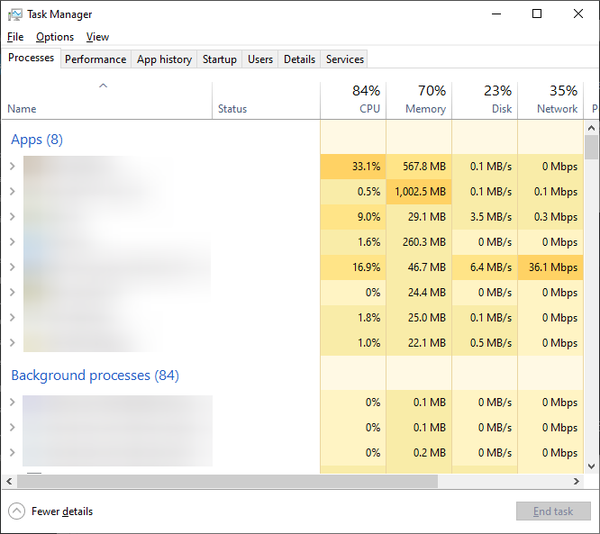
- Dette åbner Jobliste
- Gå til Processer fanen
- Hvis du ser en proces med navnet ehprivjob.exe optager for meget CPU, det er Digital TV-tuner-enhedsregistreringsappen
Ydeevnespørgsmålene er ikke almindeligt sande. Du bør kun fjerne appen, hvis du ser, at den optager for meget CPU.
2. Hvordan fjerner jeg en registreringsapp til Digital TV-tuner-enhed?
- Trykke Windows + R
- Dette åbner Løb dialog boks
- Indtaste appwiz.cpl og ramte Gå ind
- Klik på Slå Windows-funktioner til eller fra
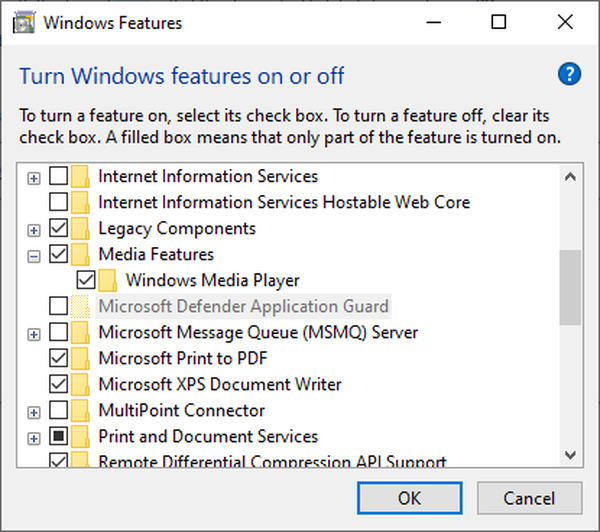
- Udvid rullemenuen, der er knyttet til Mediefunktioner
- Fjern kontrolpunkterne ved siden af Windows Media Player og Mediefunktioner
- Klik på Ja for at bekræfte din handling
- Klik på Okay for at få ændringerne til at træde i kraft
Ved at følge disse trin skulle du nu have deaktiveret registrering af Digital TV-tuner-enhedsregistreringsappen fra at starte op igen. Vær dog opmærksom på, at nu når programmet ikke længere kører, skal du selv aktivere din TV-tuner, når du vil bruge det.
Heldigvis er dette kun en mindre besvær i forhold til de ydeevneproblemer, du havde, da Digital TV-tuner-enhedsregistreringsappen konstant kørte i baggrunden.
Lad du normalt registreringen af Digital TV-tuner-enhedsregistreringsappen køre i baggrunden, eller deaktiverede du den også? Fortæl os mere i kommentarfeltet nedenfor.
Redaktørens note: Dette indlæg blev oprindeligt offentliggjort i april 2020 og er siden blevet moderniseret og opdateret i september 2020 for friskhed, nøjagtighed og omfattende.
- høj CPU-brug
- Windows Media Center
 Friendoffriends
Friendoffriends



